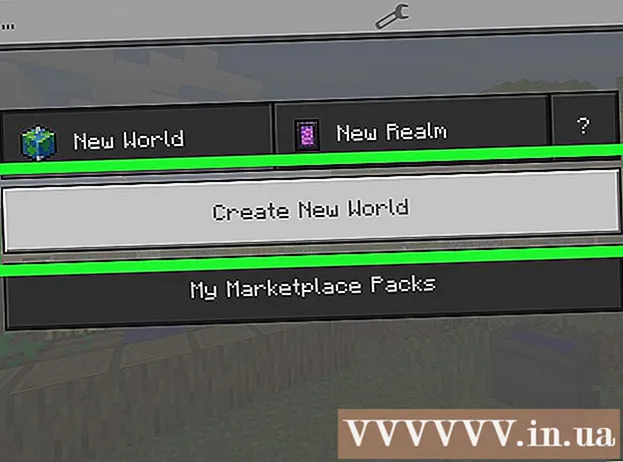Autor:
Virginia Floyd
Dátum Stvorenia:
9 August 2021
Dátum Aktualizácie:
1 V Júli 2024

Obsah
V tomto článku sa dozviete, ako spoznáte, že vás používateľ zablokoval v aplikácii WhatsApp v systéme Android. A hoci nebudete mať 100% istotu, že ste boli zablokovaní, množstvo výziev vám umožní dospieť k tomuto záveru.
Kroky
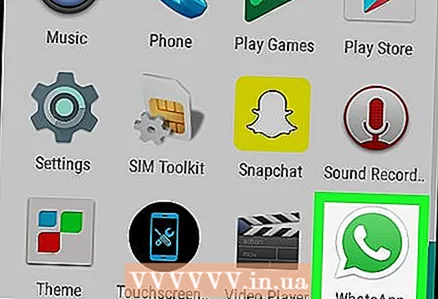 1 Spustite aplikáciu WhatsApp Messenger kliknutím na ikonu zeleného textového mraku s bielym telefónom vo vnútri.
1 Spustite aplikáciu WhatsApp Messenger kliknutím na ikonu zeleného textového mraku s bielym telefónom vo vnútri. 2 Klepnite na kartu Rozhovory. Ak sa WhatsApp otvorí na inej karte, kliknutím na „Rozhovory“ v hornej časti obrazovky zobrazíte celý zoznam osobných a skupinových konverzácií.
2 Klepnite na kartu Rozhovory. Ak sa WhatsApp otvorí na inej karte, kliknutím na „Rozhovory“ v hornej časti obrazovky zobrazíte celý zoznam osobných a skupinových konverzácií. - Ak sa WhatsApp otvorí v jednej z vašich prebiehajúcich konverzácií, klepnutím na tlačidlo Späť v ľavom hornom rohu obrazovky sa vrátite na obrazovku Rozhovory.
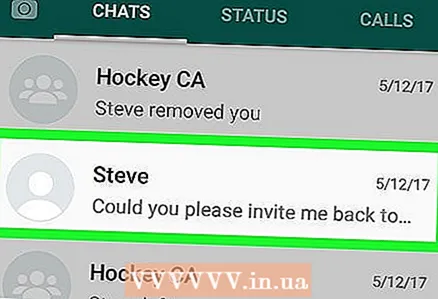 3 Posuňte zobrazenie nadol a klepnite na položku Konverzácia. Nájdite svoju konverzáciu s osobou, o ktorej si myslíte, že vás mohla zablokovať, a klepnutím na ňu otvorte chat na celej obrazovke.
3 Posuňte zobrazenie nadol a klepnite na položku Konverzácia. Nájdite svoju konverzáciu s osobou, o ktorej si myslíte, že vás mohla zablokovať, a klepnutím na ňu otvorte chat na celej obrazovke. 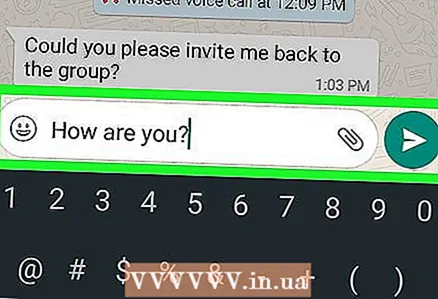 4 Pošlite správu kontaktu. Zadajte svoju správu alebo vyberte súbor a odošlite ho kontaktu v chate.
4 Pošlite správu kontaktu. Zadajte svoju správu alebo vyberte súbor a odošlite ho kontaktu v chate.  5 Pozrite sa na indikátor vedľa správy. Ak ste boli zablokovaní, správy nebudú doručené. Toto bude indikované prítomnosťou iba jedného indikátora v dialógovom okne, a nie dvoch, ako by malo byť.
5 Pozrite sa na indikátor vedľa správy. Ak ste boli zablokovaní, správy nebudú doručené. Toto bude indikované prítomnosťou iba jedného indikátora v dialógovom okne, a nie dvoch, ako by malo byť. - To, že máte iba jednu značku, neznamená vždy, že ste boli zablokovaní. Správy sa nemusia doručovať z dôvodu problémov s bunkami. Ak máte pochybnosti, začiarknite políčko o niečo neskôr, aby ste sa presvedčili, že správa bola oneskorená, alebo skúste odoslať novú správu.
- Osoba, ktorá vás zablokovala, nedostane žiadnu z vašich správ, aj keď vás neskôr odblokuje.
 6 Skontrolujte profilovú fotku kontaktu. Ak vás zablokovali, v hornej časti konverzácie sa namiesto profilového obrázku zobrazí sivá ikona vedľa mena kontaktu.
6 Skontrolujte profilovú fotku kontaktu. Ak vás zablokovali, v hornej časti konverzácie sa namiesto profilového obrázku zobrazí sivá ikona vedľa mena kontaktu. - Používatelia WhatsApp nemusia používať profilový obrázok a môžu ho kedykoľvek odstrániť. Ak ste zablokovaní, profilový obrázok bude nahradený siluetou osoby, ale môže to tiež znamenať, že používateľ jednoducho odstránil predchádzajúci obrázok.
 7 Zistite, kedy bol kontakt naposledy online. Ak ste boli zablokovaní, pod menom v hornej časti konverzácie neuvidíte, kedy bol kontakt naposledy online. Vedľa obrázku používateľa alebo pod jeho menom nebudú k dispozícii žiadne ďalšie informácie o jeho prítomnosti na internete.
7 Zistite, kedy bol kontakt naposledy online. Ak ste boli zablokovaní, pod menom v hornej časti konverzácie neuvidíte, kedy bol kontakt naposledy online. Vedľa obrázku používateľa alebo pod jeho menom nebudú k dispozícii žiadne ďalšie informácie o jeho prítomnosti na internete. - Každý používateľ WhatsApp môže vypnúť indikátor prítomnosti a / alebo online informácie v ponuke nastavení. Ak vás používateľ zablokoval, nebudete vedieť, kedy bol naposledy online, a tiež nebudete môcť s istotou povedať, že ste boli zablokovaní.
 8 Opýtajte sa svojho priateľa, keď vás najbližšie uvidí, či vás zablokoval. Jediný istý spôsob, ako zistiť, či vás niekto zablokoval, je opýtať sa ho. V opačnom prípade sa budete aj naďalej čudovať, či vás zablokovali alebo nie.
8 Opýtajte sa svojho priateľa, keď vás najbližšie uvidí, či vás zablokoval. Jediný istý spôsob, ako zistiť, či vás niekto zablokoval, je opýtať sa ho. V opačnom prípade sa budete aj naďalej čudovať, či vás zablokovali alebo nie.